Paso 3: (Opitional) blanco y negro
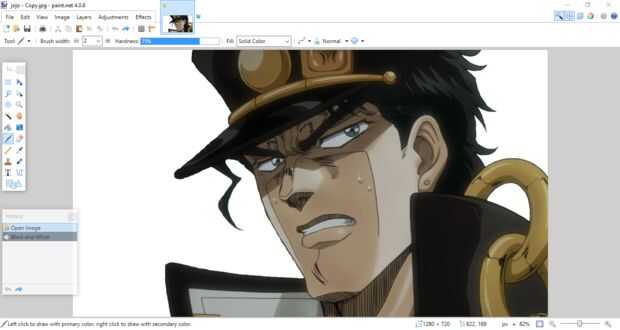
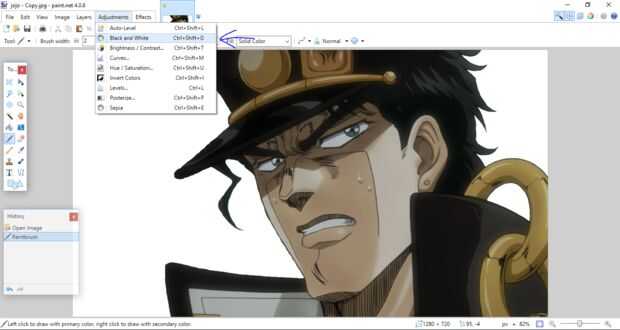

(Esto es totalmente opcional. Usted puede obtener mejores resultados al realizar este paso.)
En primer lugar, usted querrá abrir la imagen recién recortada en uno de los programas mencionado por. (Foto 1) He utilizado Paint.net, asi tendrás a google para cualquier otro programa.
En segundo lugar, en la pestaña de ajustes verás la opción para que la imagen blanco y negro. (Foto 2) Haga clic aquí, dejó la acción completa y usted tendrá una nueva imagen de blanco y negro. (Foto 3)
Guardar la imagen bajo un nuevo nombre y prepárate para el siguiente paso.













